Sådan eksporteres noter på Mac som PDF (08.17.25)
Apple Notes er en kraftfuld notesapp, der gør processen med notering bedre og hurtigere. Notes-appen til Mac tilbyder en bred vifte af funktioner, hvilket gør det til go-to-noter-appen fra Apple-brugere. Plus, den leveres forudinstalleret med dine Mac- og iOS-enheder, hvilket gør det mere praktisk for dig.
Notes-appen til Mac giver dig mulighed for hurtigt at notere tilfældige tanker, ideer, opgavelister og dagligvarelister , blandt andre. Når en idé dukker op i dit hoved, eller du tænkte på et interessant emne, skal du bare åbne Notes-appen og skrive den hurtigt ned, så du kan komme tilbage til den senere. Det fantastiske ved Notes-appen er, at den kan synkroniseres på tværs af alle dine Apple-enheder, så du får adgang til det, du har skrevet ned på din iPhone, på din iPad eller Mac.
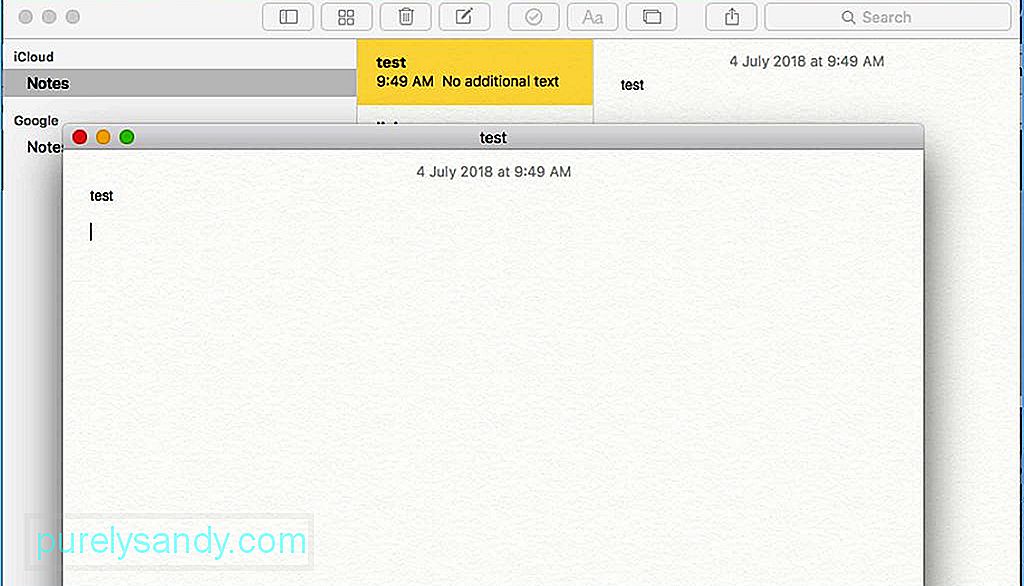
Mac Notes er ikke kun til nedskrivning af ideer. Du kan også vedhæfte fotos, videoer, kort, retninger, links, skitser og webstedslink på dine noter. Du kan dele disse noter med andre mennesker, selv dem uden for Apple-samfundet, ved at eksportere det som en PDF-fil. Dette bevarer også din notes indhold, ligesom det var i Notes-appen. Den eksporterede PDF-fil kan gemmes, deles, gemmes eller sendes til næsten enhver. Denne artikel viser dig den trinvise proces med at eksportere dine noter som en PDF.
Sådan eksporteres Mac-notater som PDFGemme dine noter som en PDF-fil er en meget ligetil proces. For at gøre dette skal du følge disse instruktioner.
- Åbn Notes-appen til Mac. Du vil se listen over dine noter i venstre side af vinduet.
- Naviger til den note, du vil eksportere som PDF. Klik på den, så den bliver den aktive note, og du kan se indholdet af noten i højre side af vinduet. Hvis du vil åbne noten i et nyt vindue, skal du bare dobbeltklikke på den.
- Klik på Filer og vælg Eksporter som PDF.
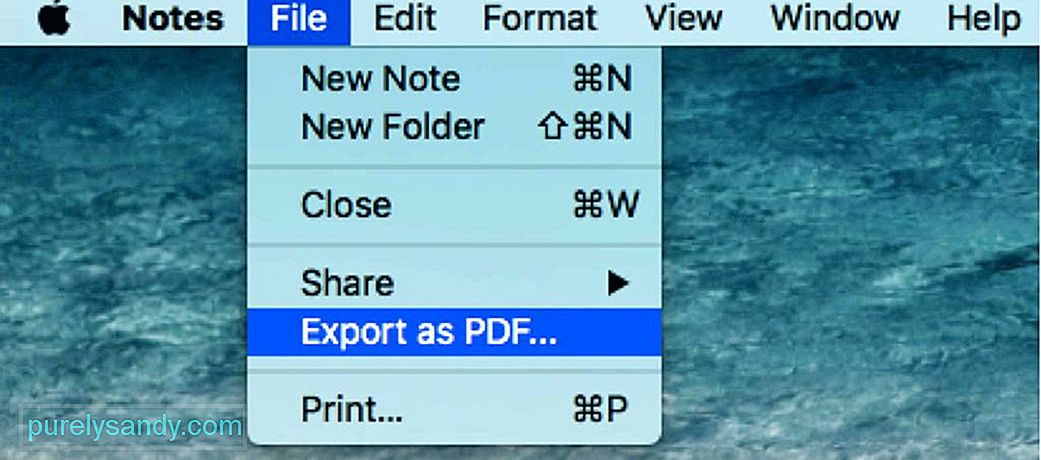
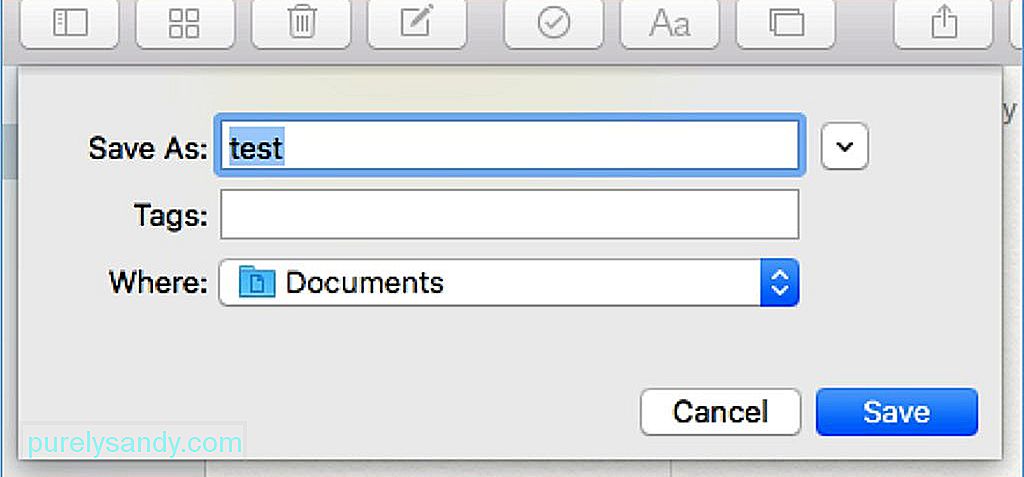
- Klik på Gem.
Det er det! Din note er gemt som en PDF-fil, og ethvert format eller indhold på noten bevares som i det resulterende PDF-dokument. Du kan kontrollere, om noten er gemt korrekt som en PDF ved at finde filen inden for din gemte destination. Du kan også søge efter filen ved hjælp af Finder. Åbn filen ved hjælp af Preview eller din PDF-læser på Mac.
Sådan eksporteres noter i andre filformaterSelvom Notes-appen til Mac er meget brugervenlig og funktionel, mangler den i eksportafdelingen, da den kun kan eksportere noter som PDF. For at eksportere noter som tekst eller HTML skal du installere tredjepartsapps. Her er nogle af de bedste muligheder for dig.
Noter Eksportør 
Denne app fra Writeapps giver dig mulighed for at eksportere noter som .txt. Det er en letvægtsapp, som du kan installere hurtigt og bruge med det samme uden at skulle konfigurere konfigurationer eller tilpasse nogle indstillinger.
Når du åbner Notes Eksportør, læser den alle dine gemte noter i Notes-appen. Derefter eksporteres hver af disse noter som .txt-filer og gemmes i en dedikeret mappe. Det bedste ved denne app er, at den er gratis.
Note2Txt 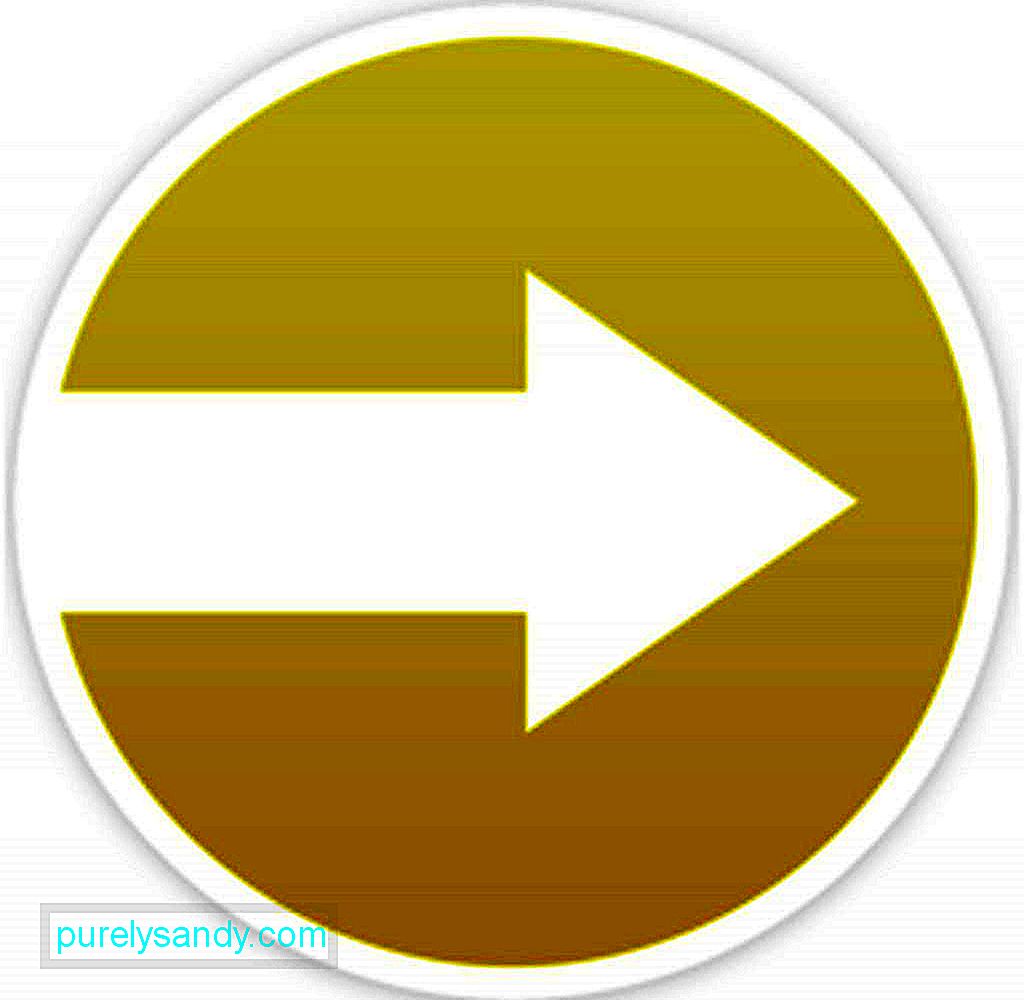
Dette er en betalt app, der giver dig mulighed for at eksportere noter som tekst eller som HTML. For et mindre gebyr kan du bruge denne enkle app til at gemme dine eksporterede filer i en separat mappe, mens du holder alle dine notes layout og indhold intakt.
En af de unikke funktioner i Note2Txt er dens fleksible filnavngivningssystem. Du kan navngive noterne ved bare at trække de små etiketter ind i feltet. Du har også mulighed for at redigere mappenavn, oprettelsesdato, dato ændret og note nummer.
Eksportør 
Eksport af noter som tekst bliver en ligetil opgave med Eksportør. Denne gratis app er ligetil at installere og bruge. Det konverterer dine noter til tekst og bevarer oprettelsen og ændrede datoer for hver note. Eksportøren er en pålidelig og effektiv app, der forenkler opgaven med at eksportere noter som tekst.
Faktisk gør Notes-appen til Mac notering og deling mere naturlig og mere praktisk. Den indbyggede funktion Gem som PDF giver dig mulighed for at dele filen med næsten alle, uanset hvilken enhed de bruger. Desuden, hvis du vil tilføje mere funktionalitet til din Notes-app, tilføjer ovenstående tredjepartsapps helt sikkert mere værdi til din noteringsproces.
Her er et tip: Forbedre Notes-appens ydeevne ved at øge din Macs RAM med en app som Outbyte MacRepair. Det sletter uønskede filer og optimerer din computers hukommelse til hurtigere og jævnere processer.
YouTube Video.: Sådan eksporteres noter på Mac som PDF
08, 2025

